Google Prompt är en ny 2-step verification alternativ som förbättrar användbarheten av den andra kontrollen steg genom att trycka på en fråga till en ansluten smartphone som du behöver bara trycka på för att tillåta eller neka begäran.
2-step verification, ofta även kallad 2-faktors autentisering, är en populär säkerhet alternativ för att förbättra logga in säkerhet användarkonton.
Som namnet antyder, i stället för att bara behöva ange användarnamn och lösenord för att logga in, en andra form av kontroll som krävs för att slutföra processen.
Det andra steget kräver tillgång till en lokal enhet, vanligen en smartphone eller autentisering enhet, och stoppar många populära attack former, phishing eller lösenord stjäla döda i sina spår.
Google var inte det första företaget att erbjuda 2-step verification, men alternativet att använda den har funnits i flera år.
De två vanligaste metoderna för verifiering är att ta emot ett sms eller röstmeddelande till en kopplad mobiltelefon, eller att använda företagets officiella authenticator ansökan.
Båda kräver att du anger koden manuellt när inloggning kräver att du gör så.
Google-Prompten
Nya Google alternativet förbättrar den process som det innebär bort med att behöva mata in koden manuellt. Det krävs en smartphone för att om, och det är bara på Android eller iOS.
Att sätta upp 2-Step Verification

Gör följande för att ställa in Google Snabbt som ett alternativ när det kommer till den andra kontrollen steg när du loggar in på ett Google-Konto.
Steg 1: Besök Inloggning Och Säkerhet page på Google Mitt Konto på webbplatsen.
Steg 2: Klicka på 2-Steg-Kontroll på sidan.
Steg 3: Du blir ombedd att ange lösenordet för Google-kontot i fråga om 2-Step Verification redan aktiverad. Om så är fallet, gå vidare till “konfigurera Google Snabb” nedan.
Om inte, fortsätt med steg 4 och du kommer inte att bli ombedd att ange lösenordet för kontot vid den punkten.
Steg 4:Om du inte har ställt in 2-Step Verification ännu, gör det. Detta kräver att du lägger till ett telefonnummer till ditt Google-Konto. Klicka på Komma Igång länk.
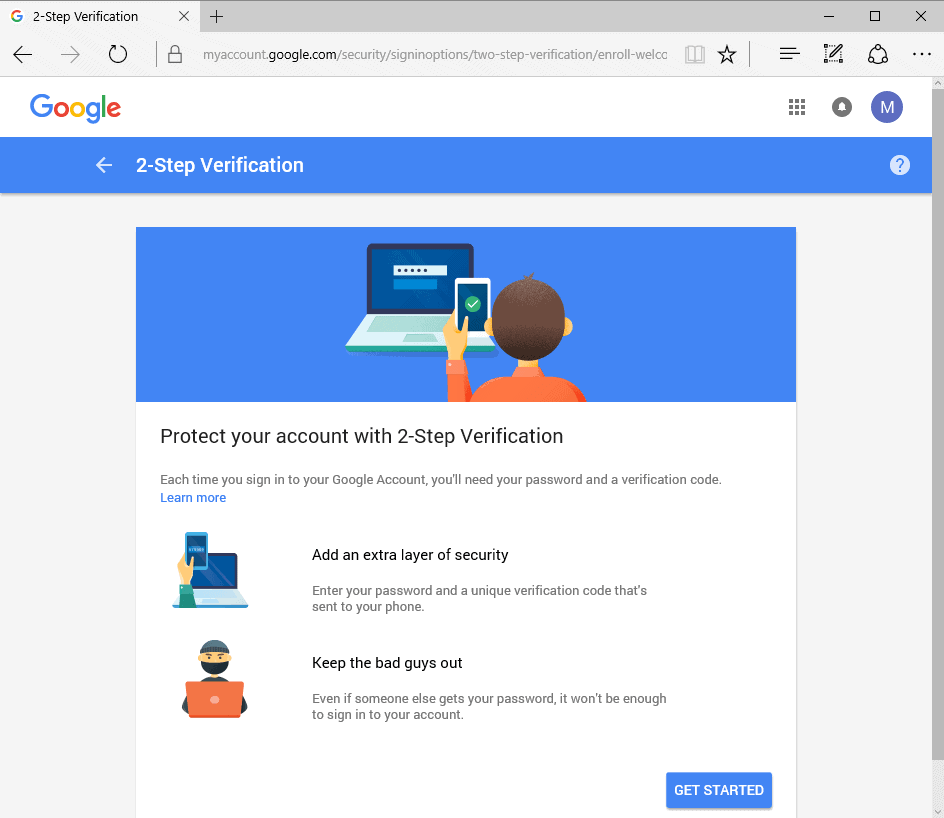
Steg 5: skriv In ditt Google-Konto och lösenord för verifiering.
Steg 6: Välj land flaggan telefonen är registrerad i, och ange telefonnumret efteråt.

Steg 7: Google skickar en verifieringskod eller samtal med hjälp av det telefonnummer som du har angett. Du måste ange verifieringskoden som en bekräftelse på den sidan för att gå vidare. Det finns en möjlighet att skicka det ska om det behövs.
Steg 8: Klicka på slå på länken för att slutföra processen.

Konfigurera Google-Prompten
Steg 1: Välj den Google-alternativet under “ställa in andra alternativ-för-steg” och klicka på “lägg till telefon” under den.
Steg 2: Ett överlägg som förklarar vad Google Snabb är: att Få en Google-prompten för att logga in. Istället för att skriva verifieringskoder, få en fråga på telefonen bara peka på Ja för att logga in.
Klicka på kom Igång för att starta installationen.
Steg 7: Google försöker hitta en kompatibel telefon automatiskt. Om så är fallet, välj telefonen och gå vidare.
Om det misslyckas dock, välj “ställ in din Android-telefon” eller “ställ in din iPhone (5S eller senare).
På Android, det kräver att du lägger till på det Google-konto som ett konto först på enheten och sedan försöka koppla enheten till Google-Prompten.
Detta slutför installationen, och du kommer att få push-meddelanden på enheten när du sedan logga in och behöver för att slutföra en andra kontroll steg.
Google föreslår att använda en telefon med ett aktivt skärmlås och att Säkerheten Tangenter kan inte användas samtidigt med den nya funktionen.
Avslutande Ord
Google Prompt är en av flera appar och tjänster som förbättrar det andra steget av kontroll under logga in. Microsoft lanserade Microsoft-Konto nyligen, en applikation för Android som gör samma sak.